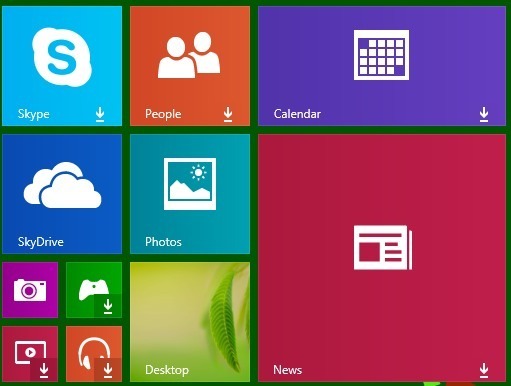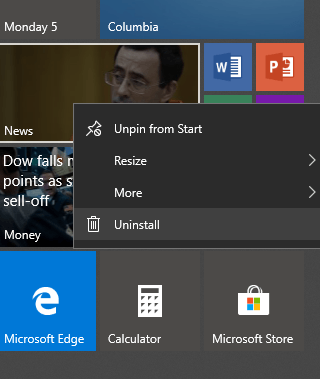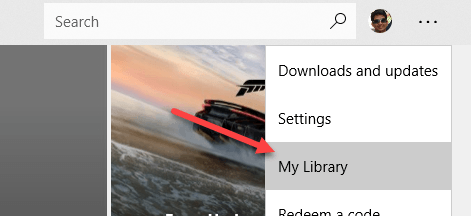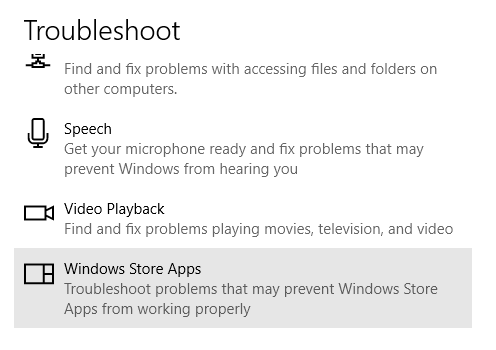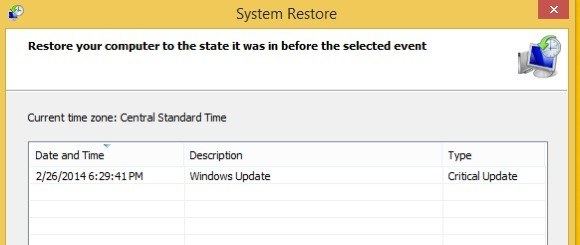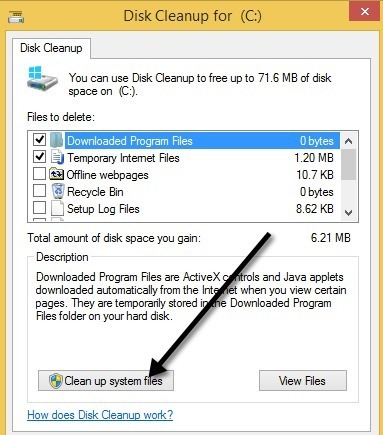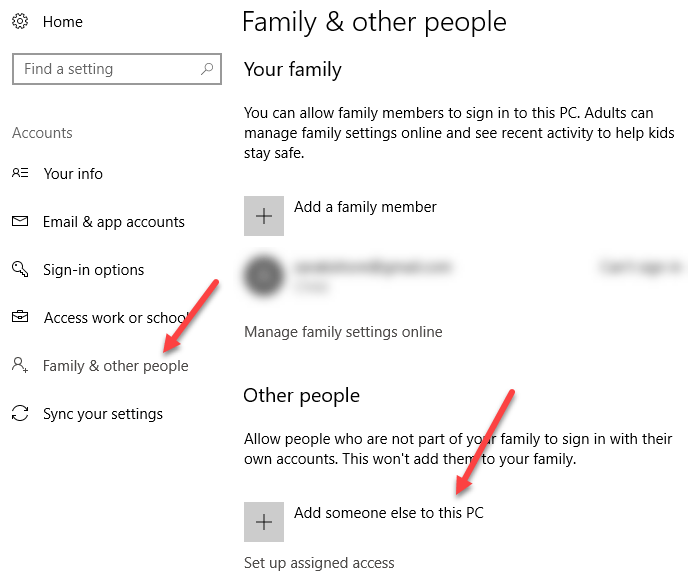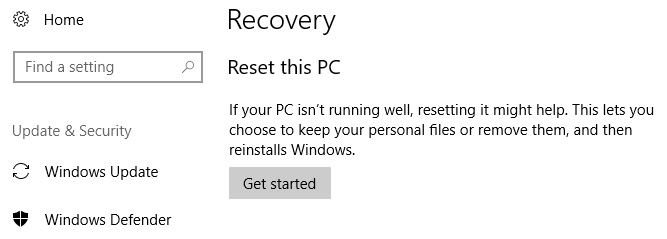Baru-baru ini, saya punya klien yang datang dengan Windows 10 PC yang memiliki ubin hidup yang tidak diperbarui. Setelah menghubungkan komputernya, saya terkejut melihat bahwa tidak hanya ubin hidup tidak diperbarui, mereka memiliki panah kecil yang aneh pada mereka dan tidak ada yang lain. Sebelum saya menghubungkan komputer, saya menduga bahwa masalahnya adalah bahwa internet tidak berfungsi dengan baik dan karena itu ubin tidak diperbarui.
Namun, internet berfungsi dengan baik dan belum ubin tidak berfungsi. . Setelah bermain-main dengan banyak hal dan mengajukan beberapa pertanyaan, kami dapat mencari tahu apa yang menyebabkan masalah tersebut. Dalam artikel ini, saya akan memandu Anda melalui semua metode yang berbeda Anda dapat mencoba untuk mendapatkan ubin hidup Anda bekerja lagi di Windows 8 atau Windows 10.
Metode 1 - Instal Ulang Aplikasi Toko
Hal pertama yang dapat Anda coba adalah mencopot pemasangan dan menginstal ulang aplikasi yang tidak diperbarui. Anda dapat mencopot pemasangan aplikasi Store hanya dengan mengeklik kanan di atasnya dan memilih Hapus pemasangan.
Kemudian cukup kembali ke Windows Store, klik pada tiga titik di kanan atas dan kemudian klik pada Koleksiku.
Sekarang Anda akan melihat daftar semua aplikasi yang sebelumnya telah Anda instal. Klik panah unduhan kecil di samping aplikasi yang ingin Anda instal ulang.
Metode 2 - Jalankan Pemecah Masalah Aplikasi
Anda juga dapat mengunduh Pemecah Masalah Aplikasi dari Microsoft, yang dapat memperbaiki masalah umum dengan aplikasi dan Windows Store.
https://support.microsoft.com/en-us/help/4027498/windows-10-run-the-troubleshooter-for-apps
Saat menjalankan pemecah masalah, tampaknya Anda ingin menggunakan akun Microsoft, tetapi saya tidak tahu pasti mengapa. Ini memberi semacam peringatan, tetapi Anda dapat melanjutkan dan mendeteksi masalah dan secara otomatis mencoba memperbaikinya.
Anda juga dapat mengeklik Mulai, ketik troubleshoot, dan tekan Enter. Kemudian klik pada Windows Store Apps, yang saat ini terletak di bagian bawah.
Metode 3 - Kembalikan Windows 10
Hal berikutnya yang dapat Anda coba adalah mengembalikan ke titik pemulihan terbaru yang berfungsi dengan baik. Dalam kasus klien saya, ini memperbaiki masalah karena dia telah menginstal beberapa program anti-virus pihak ketiga (Avast) yang tidak kompatibel dengan Windows 10.
Ketika kami melakukan pemulihan, semuanya bekerja baik lagi. Yang menyenangkan tentang Windows 10 adalah secara otomatis membuat titik pemulihan setiap kali Anda menginstal perangkat lunak baru, sehingga Anda selalu dapat kembali ke titik sebelum instalasi. Jika Anda mulai memiliki ubin langsung tidak memperbarui masalah setelah menginstal beberapa perangkat lunak, akan sangat berguna untuk mencoba mengembalikan atau mencopot pemasangan program.
Namun, perhatikan bahwa menghapus instalasi mungkin tidak memperbaiki masalah karena beberapa program tidak menghapus semuanya dari registri. Memulihkan dari titik pemulihan akan menghapus apa pun yang telah ditambahkan ke registri oleh program. Anda dapat membaca posting saya sebelumnya jika Anda ingin mempelajari lebih lanjut tentang Pemulihan Sistem.
Metode 4 - Pembersihan Disk
Hal lain yang dapat Anda coba adalah membersihkan file sistem, yang dapat menghapus cache aplikasi. Klik Mulai dan ketik pembersihan disk. Kemudian klik Kosongkan ruang disk dengan menghapus file yang tidak diperlukan
Setelah dialog muncul, lanjutkan dan klik tombol Bersihkan file sistem.
Ini akan melakukan beberapa perhitungan tentang berapa banyak ruang disk yang dapat dibebaskan, setelah itu Anda dapat menekan OKdan itu akan menanyakan apakah Anda ingin menghapus file secara permanen.
Metode 5 - Membuat Akun Pengguna Baru
Masalah ini juga kadang-kadang terhubung ke akun pengguna tertentu. Jika Anda keluar dan masuk sebagai pengguna lain dan tidak memiliki masalah pembaruan langsung, pilihan terbaik Anda adalah menghapus akun pengguna tersebut dan membuat akun baru. Anda dapat menambahkan akun baru di Windows 10 dengan membuka aplikasi Pengaturan dan mengklik Akun.
Klik Keluarga & amp; orang lainlalu klik pada Tambahkan orang lain ke PC ini. Ini akan membawa Anda ke halaman tempat Anda dapat membuat akun pengguna baru. Tentu saja, Anda harus mentransfer data Anda ke akun baru. Jika Anda menggunakan akun pengguna lokal di Windows 10, Anda juga dapat mencoba masuk dengan akun Microsoft Anda dan sebaliknya. Beralih antara akun lokal dan Microsoft mungkin memperbaiki masalah.
Jika beralih antar akun tidak berfungsi, maka membuat akun baru mungkin satu-satunya pilihan Anda. Ini bukan pilihan yang bagus karena Anda harus mengatur semua aplikasi Anda lagi, mentransfer file, dll.
Metode 6 - Reset PC
Jika tidak ada yang lain di atas yang berhasil, Anda mungkin harus mereset PC Anda. Ini jelas merupakan pilihan terakhir karena akan mengatur ulang semua pengaturan PC Anda. Semua data dan aplikasi bawaan Anda akan tetap ada, tetapi Anda harus menginstal ulang aplikasi pihak ketiga apa pun.
Buka Pengaturan, klik Perbarui & amp; Keamananlalu klik Pemulihan.
Semoga, salah satu solusi di atas akan memperbaiki masalah. Sebaiknya instal salah satu pembaruan Windows terbaru karena salah satunya dapat mencakup perbaikan untuk masalah seperti ini. Selamat menikmati!